
-
Scapple(思维导图软件) v1.2.4.0官方版
大小:42.8M语言:英文 类别:办公软件系统:WinAll

标签: Scapple(思维导图软件)
Scapple是一款多平台的思维导图软件,在mac下也有客户端,脑图软件是一种思维引导工具,可以是思维极其活跃,考虑到各个元素,然后相结合,软件界面简洁,但更符合脑图软件的初衷,使用起来随心所欲,更贴合用户的实际需求,有需要的赶快下载吧!
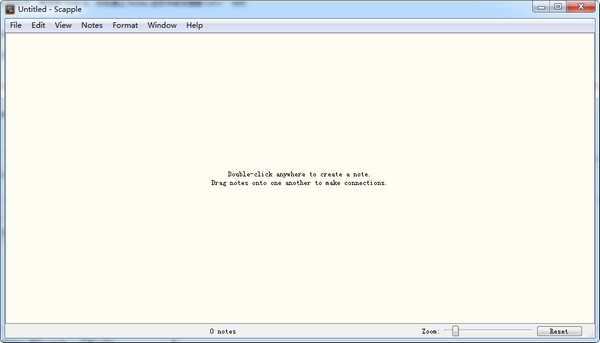
1、使用简单、有趣
2、完全自由
3、在虚拟纸张上的任何地方写笔记
4、连接使用拖放笔记
5、可移动和轻松地安排笔记
6、创建背景形状组笔记
7、自定义外观,包括字体样式,颜色和边框样式选择
8、支持MathType
9、、全屏模式
10、iCloud的支持(10.8及以上版本)
11、支持导出多种常用的格式
功能介绍QuickStart
我们首先看一看 Scapple 中的基本元素。Scapple 提供给我们的是 File (一张图可以看成一个 File),Notes (文本框),与各种连接方式 (connection, three types of arrow connection)。其中 Notes 可以记录各种图片或者文字,connections 则可以通过各式连接来表示 Notes 间的各种关系,达到期望的效果。
1.Notes
在空白界面中,双击新建 Note,对已存在的 Note 我们可以双击进行编辑,也可以拖拽文本或图片将其作为新的 Note 加入 File 中。拖动 Notes 可以方便地调整其位置,拖动 Notes 的连接线,则可以同时调整连接的 Notes。
2.Connections
在 Scapple 中,我们可以方便地拖动 Notes,建立 connection。
将 Note A 拖动到 Note B 上,那么就会建立起一个 connection (虚线),再次拖动会取消
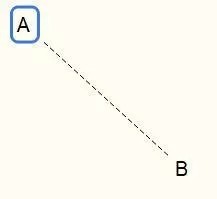
按住 Alt 后拖动会建立从 A 指向 B 的 Arrow connection
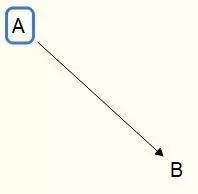
按住 Alt+Ctrl 后拖动会建立从 B 指向 A 的 Arrow connection
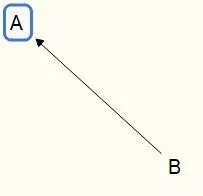
按住 Alt 开始拖动,再按住 Shift+Ctrl,松手后会建立双向的 Arrow connection
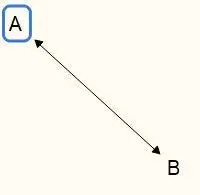
此时,对于我这种比较懒的人来说需要一个无需拖动,直接建立新 Note B 并与原来 Note A 进行 connection 的方法。
选中 Note A 后,按住 Ctrl 双击新建 Note B 时,神奇的事情发生了,不仅会新建 Note B 还会同时建立起 Note A 与 Note B 间的 connection。当你想建立 Arrow connection 时,只需要按住 Alt 双击新建,相应的,按住 Alt+Ctrl 或 Alt+Ctrl+Shift 后双击就会得到另两种连接效果了。
Futher skill
Format and Arrangement
Ctrl-Shift-I:调出 Inspecter 可以设置心仪的字体和背景、字体颜色~ ps:Note style 需要选中 Notes 后方能设置
菜单栏中 Notes 选项卡可以对选中的 Notes 进行多种调整,如水平对齐,宽度一致,增加背景框等
Stacks
选中 Note 后,Ctrl+Enter 可以创建 Stack
选中期望进行 Stack 排序的 Notes,用Ctrl+‘ 即可将其进行 Stack 排序
将已有 Note A 插入 Stack 中 Note B下方,要先选择 Note B ,再选择 Note A,然后通过 Notes 选项卡或快捷键 Ctrl+’ 均可
Background
右击鼠标,new ==> new background shape
通过 Ctrl-Shift-I 打开 Inspector,勾选 Magnetic 选项,可以让 background 中的元素和其一起移动。
Zooming
按住 Z 可以看到整个工作区,松开时将放大鼠标所在位置
按住空格并点住鼠标左键可以拖动观察整个工作区
Movement mode
如果你想对某个元素的位置进行微调,那么可以尝试移动模式。按下 Ctrl+M 进入 Move-ment mode,此时左下角会显示十字箭头,提示你在该模式中。选中想要移动的元素,就可以通过方向键进行微调啦 ~ 如果觉得移动太慢,可以通过 Shift 加方向键 进行微调。
Export
最后,画完图最重要的就是文件输出啦,File 菜单栏中的 Export 选项可以帮助你完美解决这个问题。可以导出为 PDF,jpg,txt,满足日常使用的所有需求。Print 选项还可以进行打印,当然,打印之前记得用 Print Preview 进行预览 ~
Reference
user manual
quick start guide
更新日志修正了笔记大小没有保存到样式中的错误。
修正安装程序中的错误,它将自己添加到系统路径。
核心工具包更新到Qt 4.8.6并更新了签名证书。
加载全部内容
 Free Graph Maker(图表制作工具)下载 v1.0免费版
Free Graph Maker(图表制作工具)下载 v1.0免费版 WPS Office 2016个人版官方下载-WPS Office 2016个人版下载 v10.1.0.5740官方版
WPS Office 2016个人版官方下载-WPS Office 2016个人版下载 v10.1.0.5740官方版 Office2021官方下载免费完整版-Microsoft Office 2021正式版下载 16.0.14701.20262官方版
Office2021官方下载免费完整版-Microsoft Office 2021正式版下载 16.0.14701.20262官方版 存证云专业版客户端-存证云专业版下载 v3.0.90000官方版
存证云专业版客户端-存证云专业版下载 v3.0.90000官方版 31微信墙-31互动云下载 v7.2.5.2官方版
31微信墙-31互动云下载 v7.2.5.2官方版 e生活抢单宝下载 V1.0官方版-e生活抢单宝
e生活抢单宝下载 V1.0官方版-e生活抢单宝 Excel合并拆分助手-Excel合并拆分助手下载 v0.9
Excel合并拆分助手-Excel合并拆分助手下载 v0.9 小鱼易连-小鱼易连客户端下载 v3.2.0.38931官方版
小鱼易连-小鱼易连客户端下载 v3.2.0.38931官方版 导思(MindVisualizer)下载 v3.8.14.1286官方版
导思(MindVisualizer)下载 v3.8.14.1286官方版 蓝山Office-蓝山Office下载 v1.4.1.10907官方版
蓝山Office-蓝山Office下载 v1.4.1.10907官方版
Office2021官方下载免费完整版-Microsoft Office 2021正式版下载 16.0.14701.20262官方版4.1M864人在玩在许多用户的期待中Microsoft总算推出Office2021正式版了,官方在最新的Office2021中加入了更加全面的操作逻辑和办公模式,让你在进行文字处理,表格制作的过程中能够更加贴合思维方式。。
下载
263网络会议客户端下载-263网络会议平台下载 v3.7.5.11官方版51.2M167人在玩263网络会议平台是263云通信开发的远程视频会议软件,集合了文档、桌面、流媒体共享,无论是PPT,还是流媒体文件等,都能准确高效的共享给参会者。
下载
wps企业版下载-WPS Office企业版下载 v11.1.0.12313官方版174M141人在玩WPSOffice企业版,集文字处理、电子表格、电子文档演示为一体的信息化办公平台,秉承兼容、开放、高效、安全的原则,拥有强大的文档处理能力,符合现代中文办公的需求,让企业办公从此变得不一样,专注为企业打造云端文档服务平台。
下载
mind map for onenote 破解版-数字笔记思维导图插件下载 v5.6.1.324.3M88人在玩MindMapforOneNote是数字笔记软件OneNote的思维导图插件,安装MindMapforOneNote后可直接在笔记中插入思维导图模板操作方式类似excel中的表格插入方式。。
下载
方正书版软件-方正书版下载 v11.0官方版312.6M51人在玩方正书版是一个书刊排版软件,针对图书排版设计,帮助大家严格规范书刊的排版,高效率排版书籍,广泛应用图片排版领域,操作简便。
下载
钉钉办公软件-钉钉电脑版下载 v6.5.40官方版345.9M50人在玩钉钉是阿里专为企业打造的全新协同办公通讯软件,是新一代的团队沟通方式,引领高效沟通新潮流!钉钉电脑版支持单聊和群聊,可以传输文件,发送文字、语音、图片等,消息阅读状态尽在掌控。
下载
wps官方下载免费完整版-WPS Office下载 v11.1.0.12763官方免费版225.5M46人在玩WPSoffice是一款老牌的办公软件套装,具有强大插件平台支持,免费提供海量在线存储空间及文档模板,wps官方下载免费完整版支持阅读和输出PDF文件,全面兼容微软Office97-2013格式。
下载
中标普华 Office下载 V5.0 个人版 安装版-中标普华 为配合国家软件正版化115M45人在玩中标普华为配合国家软件正版化的推进,促进国产软件的应用。中标软件推出了功能实用、简洁高效。
下载
Quip-Quip(协同办公软件)下载 v7.73.0官方版123M38人在玩Quip是一款相当优秀的办公软件。是一种全新的协作方式,有助于推动实践文化。通过减少电子邮件和会议,使员工更快地完成工作。能非常轻松处理办公团队间的在线协作编辑,支持对多个历史版本进行回溯查看并编辑。
下载
飞书会议室-飞书会议室下载 v5.12.11官方版145.6M35人在玩飞书会议室是飞书推出的会议室软件,集会议软件、硬件支持、无忧服务为一体,全方位的解决方案为团队带来高效愉悦的会议体验,使用飞书会议室,需要先对飞书会议室进行部署,将飞书会议室应用与线下会议室进行绑定并和飞书会议控制器应用进行配对。
下载